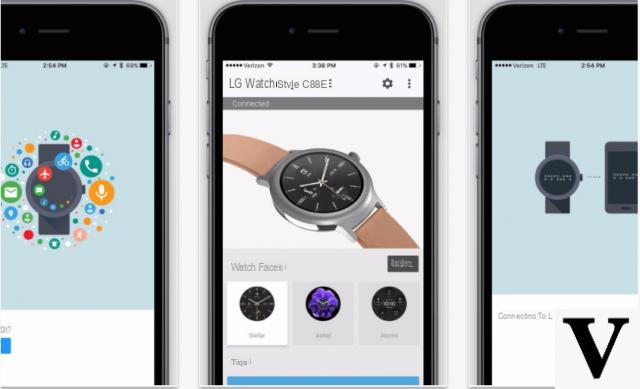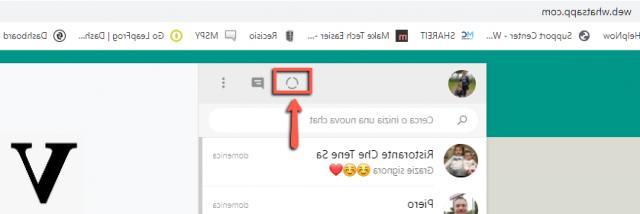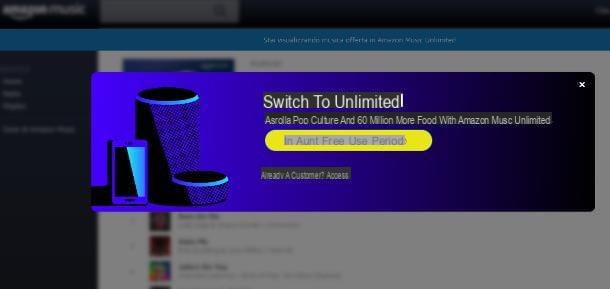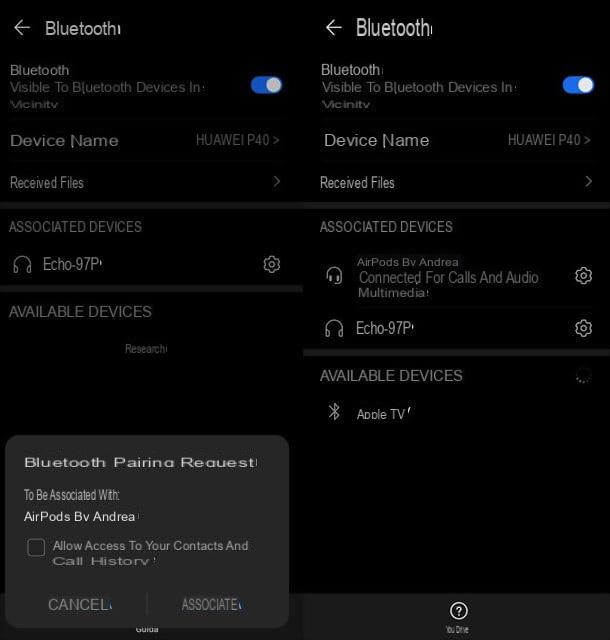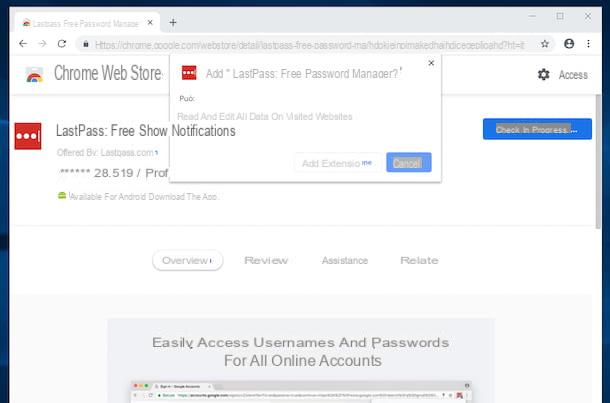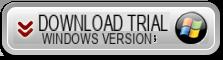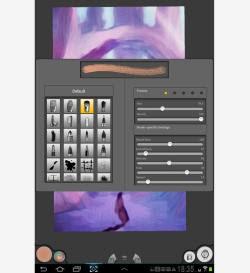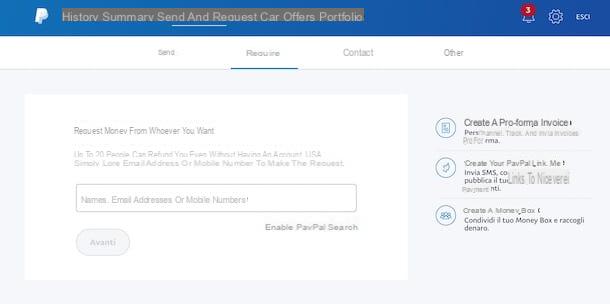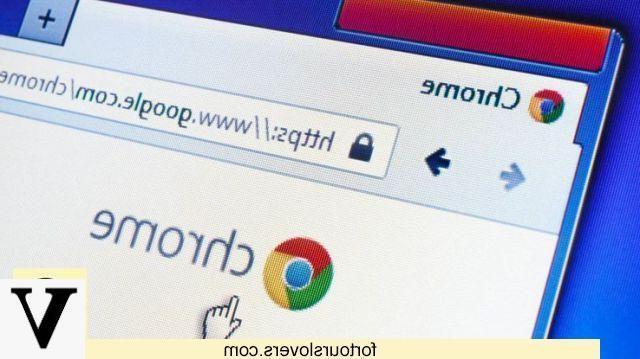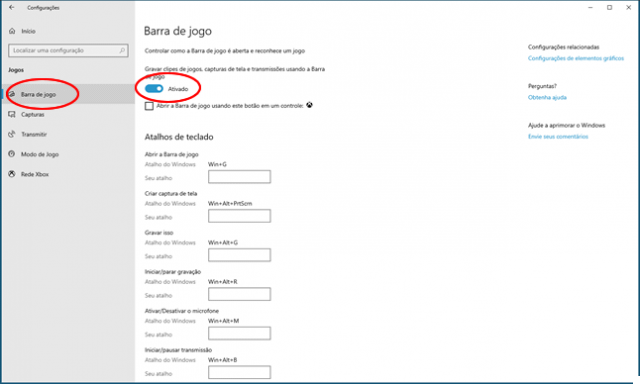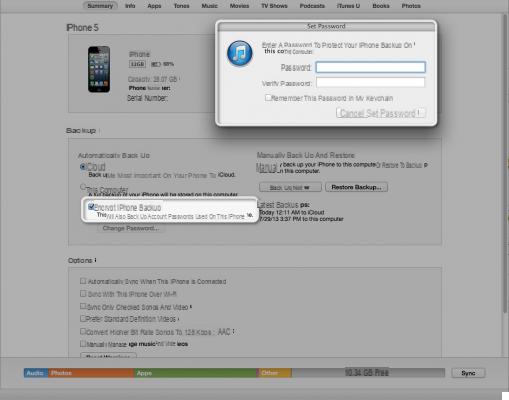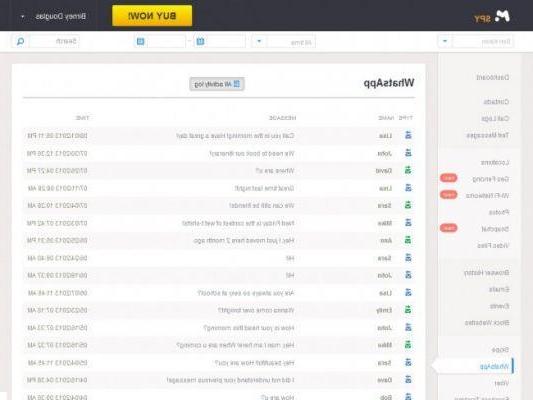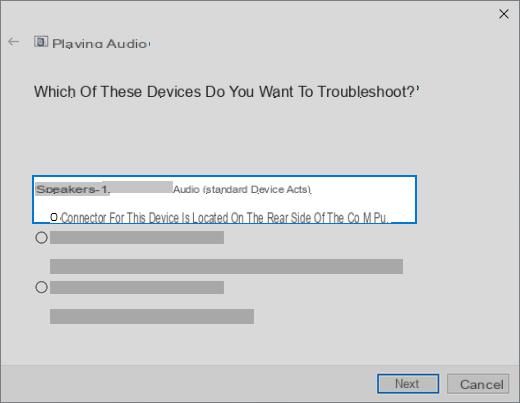
I problèmes audio ils peuvent être de nature diverse et avoir des causes différentes, tant logicielles que matérielles. Par exemple, nous avons vu ce qu'il faut faire lorsqu'il y a des problèmes audio avec des vidéos Youtube, ou des problèmes audio sur VLC, ou même des fichiers vidéo qui ne peuvent pas être entendus... mais maintenant nous voulons traiter un problème plus général, peut-être plus grave , et c'est à ce moment-là pas de son sort de notre PC Windows 10.
I problèmes de son sur windows 10 malheureusement elles sont très fréquentes mais ne vous inquiétez pas trop car il existe différentes solutions possibles.
Voici les 3 solutions que nous vous recommandons d'essayer :
Méthode 1 : Vérifiez les paramètres des haut-parleurs audio du PC
Méthode 2 : Désinstaller le pilote audio
Méthode 3: Mettre à jour le pilote de la carte son
Méthode 1 : Vérifiez les paramètres des haut-parleurs
1) Cliquez avec le bouton droit sur l'icône du haut-parleur dans le coin inférieur droit du bureau et cliquez sur Appareils à playback.
2) Dans l'onglet lecture assurez-vous qu'il y a un symbole vert sur l'article "Haut-parleurs", comme le montre la figure ci-dessous. Cela indique que vos haut-parleurs sont définis comme périphérique de lecture par défaut.
S'il n'est pas défini par défaut, sélectionnez-le avec le bouton droit de la souris et cliquez sur "Définir par défaut »
Si les haut-parleurs sont définis par défaut mais que vous n'entendez toujours aucun son sur votre PC, essayez de définir un format audio différent. Pour cela, cliquez sur "Haut-parleurs"Et puis"propriété »
3) Allez dans l'onglet Avancé et rubrique Largeur sélectionnez une autre valeur de « taux d'échantillonnage » et cliquez sur test. Répétez ce processus jusqu'à ce que vous trouviez un format qui fonctionne et cliquez sur OK.
Méthode 2 : Désinstaller le pilote audio
Si le pilote de la carte son a été supprimé, endommagé ou incompatible avec fenêtres 10, vous ne pourrez entendre aucun son des haut-parleurs. Cela arrive assez souvent après une mise à niveau vers Windows 10 à partir d'une version antérieure de Windows.
Le moyen le plus simple de vérifier si c'est la cause du problème est de désinstaller les pilotes de la carte son.
1) Depuis le clavier appuyez sur la touche del Logo Windows e X (en même temps) pour ouvrir le menu rapide
2) Cliquez Gestion d'appareils
3) Dans la fenêtre qui s'ouvre, développez l'élément Contrôleurs son, vidéo et jeu
Faites un clic droit sur la carte son (par exemple Realtek High Definition Audio) et cliquez sur Désinstaller.
4) Dans la fenêtre de confirmation, cochez la case « Supprimer le pilote pour ce périphérique », puis cliquez sur OK.
5) Redémarrez votre ordinateur et vérifiez que le problème est résolu maintenant. Si cela ne fonctionne pas, nous vous recommandons de lire la méthode 3 ci-dessous.
Méthode 3: Mettre à jour le pilote de la carte son
Si les deux méthodes décrites ci-dessus n'ont pas résolu le problème de son sous Windows 10, vous utilisez probablement le mauvais pilote audio.
Il existe deux manières d'obtenir le bon pilote audio : manuellement ou automatiquement.
Mise à jour manuelle du pilote - Vous pouvez mettre à jour manuellement le pilote audio en vous rendant sur le site Web du fabricant et en recherchant le dernier pilote approprié pour votre carte son et la variante Windows 10.
Mise à jour automatique du pilote - Si vous n'avez pas le temps, la patience ou les compétences techniques pour mettre à jour manuellement vos pilotes audio, vous pouvez le faire automatiquement avec Conducteur facile. Driver Easy reconnaîtra automatiquement votre système et trouvera le bon pilote audio pour votre carte son et la version de Windows 10.
1) décharge et installez Driver Easy.
2) Démarrez Driver Easy et cliquez sur Scanne maintenant. Driver Easy analysera votre ordinateur et détectera tous les pilotes problématiques.
3) Cliquez sur le bouton rafraîchir à côté du pilote audio marqué pour télécharger et installer automatiquement la version correcte de ce pilote (cela peut également être fait avec la version GRATUITE de Driver Easy).
Ou cliquez Tout mettre à jour pour télécharger et installer automatiquement la version correcte de tous les pilotes manquants ou obsolètes sur votre système. (Cela nécessite la version "Pro" qui vient avec un support complet et une garantie de remboursement de 30 jours. Vous serez invité à mettre à niveau en cliquant sur "Tout mettre à jour").
4) Redémarrez votre ordinateur et vérifiez que les problèmes de son de Windows 10 ont été définitivement résolus.
Résoudre les problèmes audio de Windows 10 -